I juni 2014 introducerede Adobe med Photoshop CC 2014 spændende nyheder i håndteringen af Smartobjekter. Denne vejledning vil hjælpe dig med at udnytte de nye funktioner effektivt og give dig et klart overblik over Smartobjekt-systemet. Lad os dykke direkte ned i emnet og belyse de forskellige aspekter af Smartobjekter.
Vigtigste indsigter
- Forskellen mellem indlejrede og linkede Smartobjekter.
- Tilpasninger af Smartobjekter mellem forskellige typer.
- Paketering af Photoshop-dokumenter til teamwork.
- Anvendelse af lagkompositioner inden i Smartobjekter.
Trin-for-trin vejledning
Grundlæggende om Smartobjekter
Før vi kaster os over nyhederne, skal du først se på grundprincippet for Smartobjekter. Smartobjekter giver dig mulighed for at redigere billeddata uden destruktion. Det betyder, at du bruger den oprindelige billedfil i Photoshop uden at ændre den ved redigering. Gå til Fil, og opret en ny fil. Træk et billede fra din Finder ind. Billedet placeres som et Smartobjekt.
Hvis du forstørrer eller formindsker billedet, bevares kvaliteten, da det originale billede ligger til grund. Dette er en afgørende fordel i forhold til almindelige pixelbilleder, hvor kvaliteten kan gå tabt.
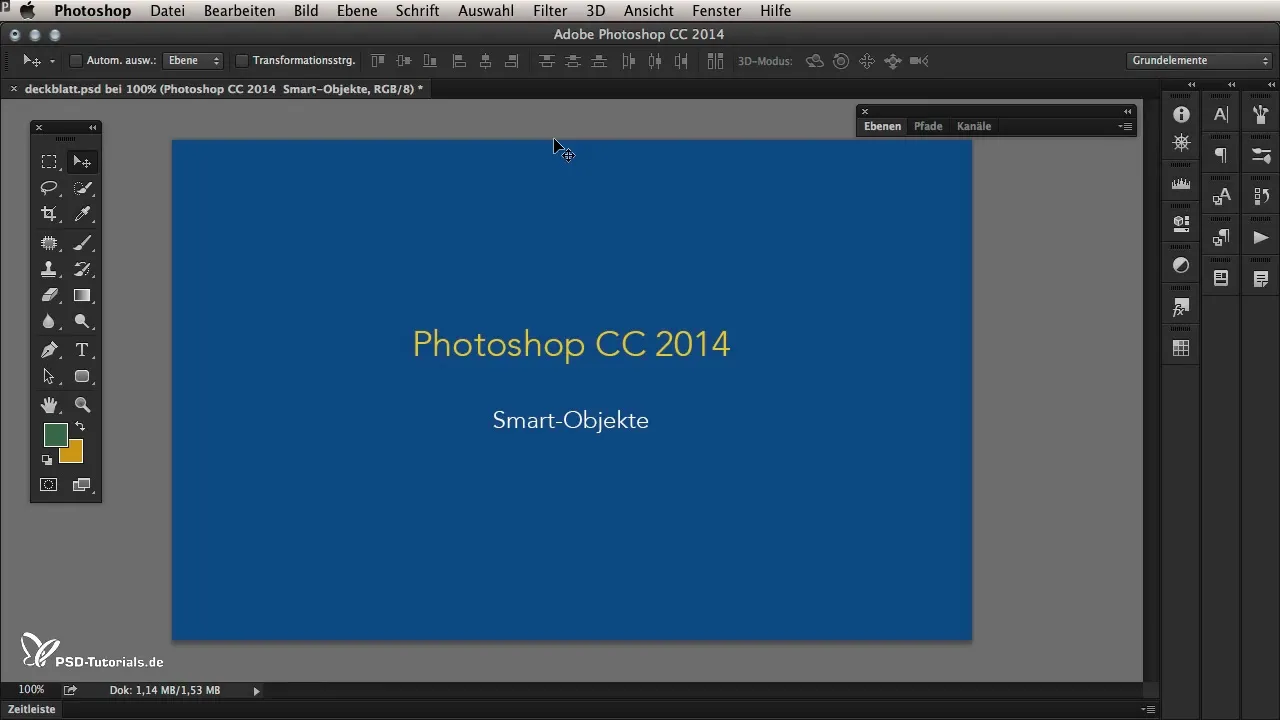
Forskellen mellem indlejrede og linkede Smartobjekter
Indlejrede Smartobjekter er permanent forankret i din Photoshop-fil, mens linkede Smartobjekter henviser til et eksternt billede. For at se forskellen skal du trække et andet billede ind, mens du holder Alt-tasten nede. Du vil opdage, at det nye billede vises som et linket Smartobjekt, hvilket vises ved hjælp af kædesymbolet.
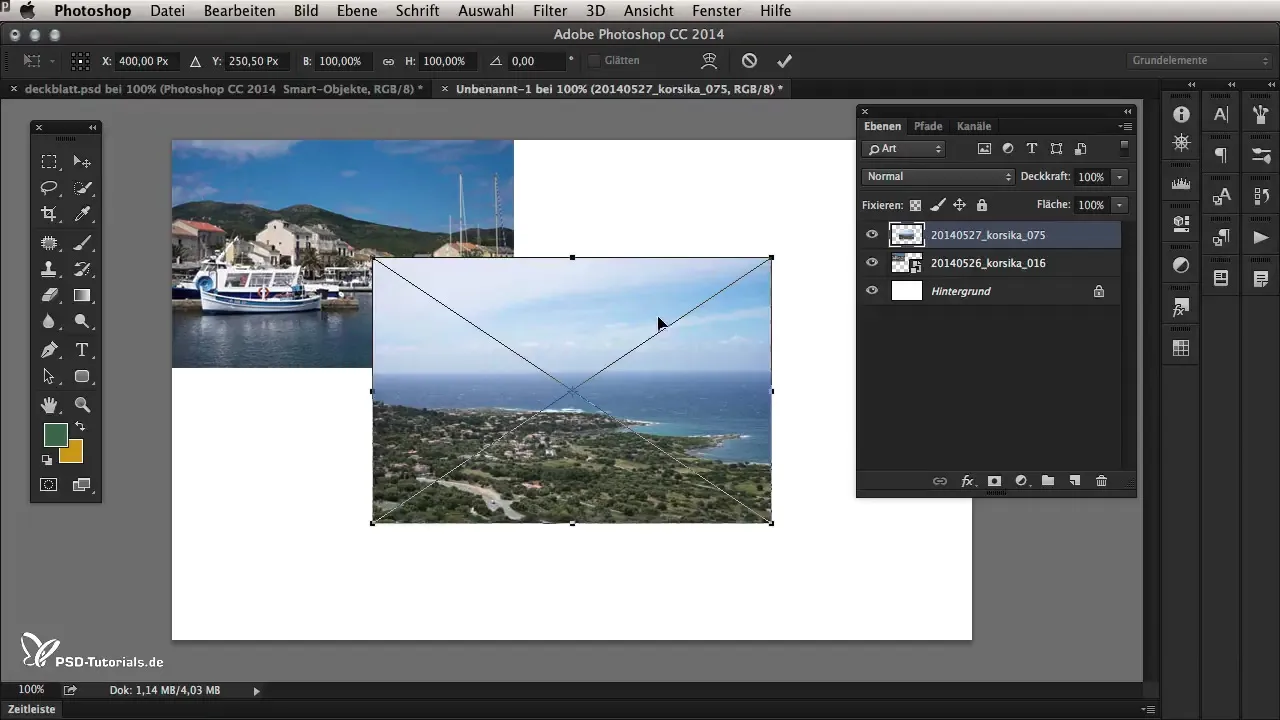
Når du redigerer det linkede billede i Photoshop, opdateres det også linkede billede. Dette giver dig mulighed for at foretage ændringer i kilden uden behov for at justere Photoshop-filen hver gang.
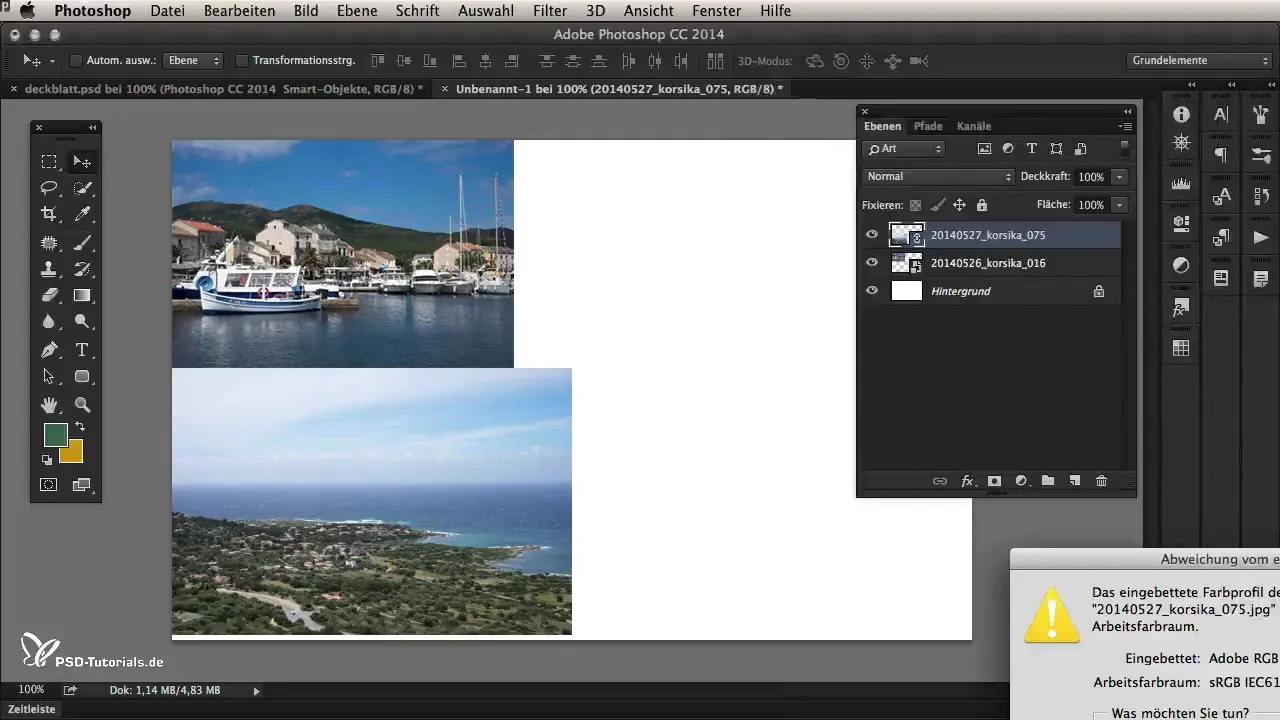
Administration af Smartobjekter
En af de nyeste funktioner i Photoshop CC 2014 er muligheden for at justere typen af Smartobjekter i eftertid. Antag, at du ønsker at konvertere et linket objekt til et indlejret objekt. Højreklik på objektet, og vælg „indlæg linket Smartobjekt“.
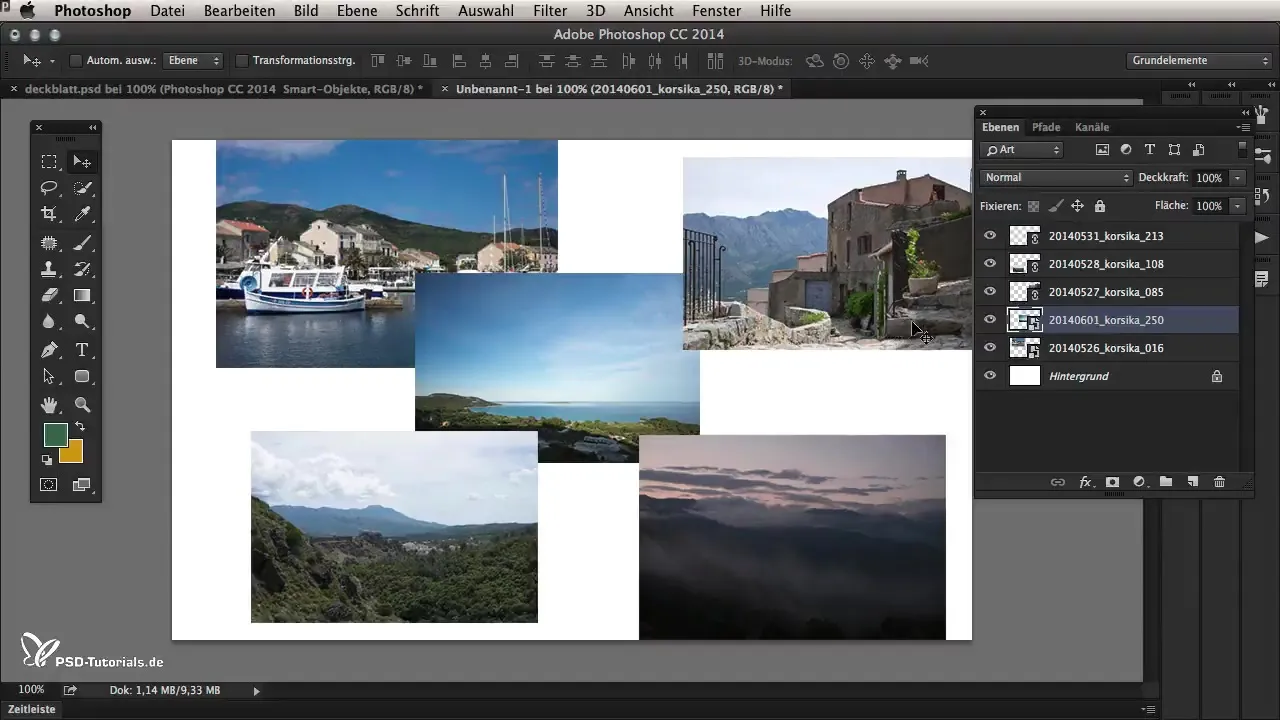
Dette gør dit billede til en del af Photoshop-filen og giver dig mere kontrol, da du ikke længere behøver at søge efter det linkede billede.
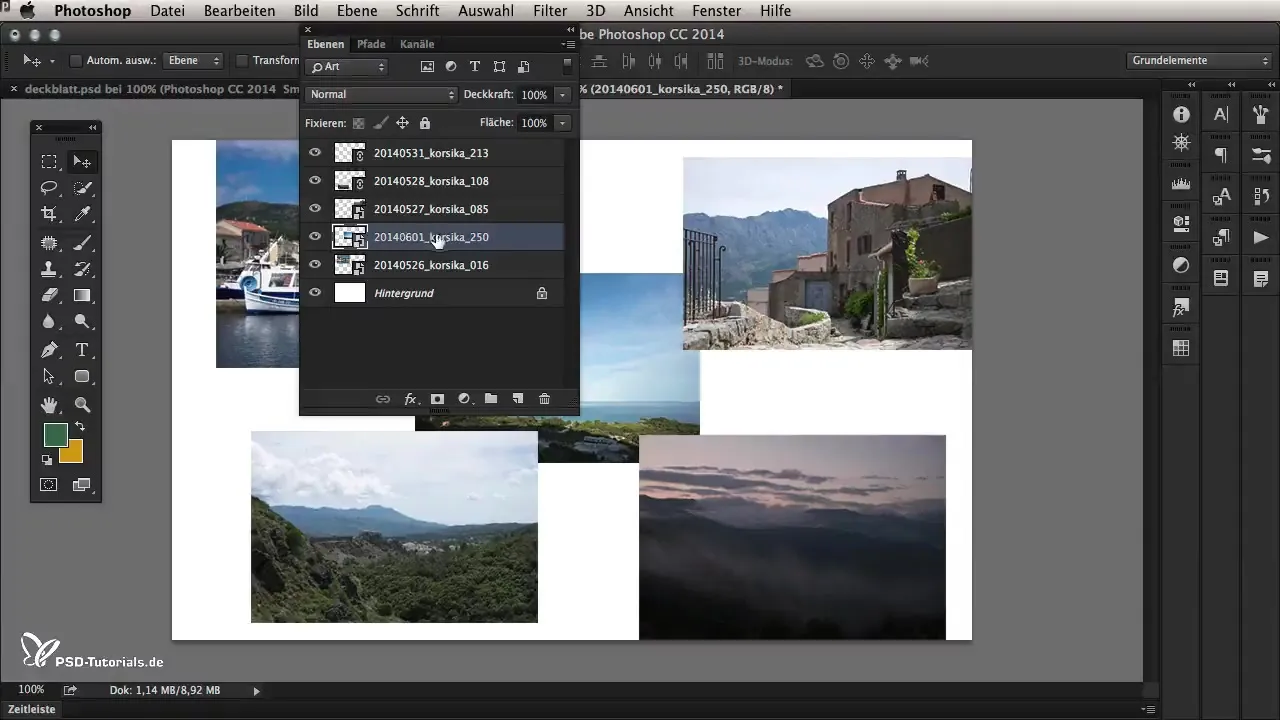
Omvendt kan du også konvertere et indlejret objekt til et linket objekt, hvilket er nyttigt, hvis du vil bruge billedet i flere dokumenter og kun redigere det én gang.
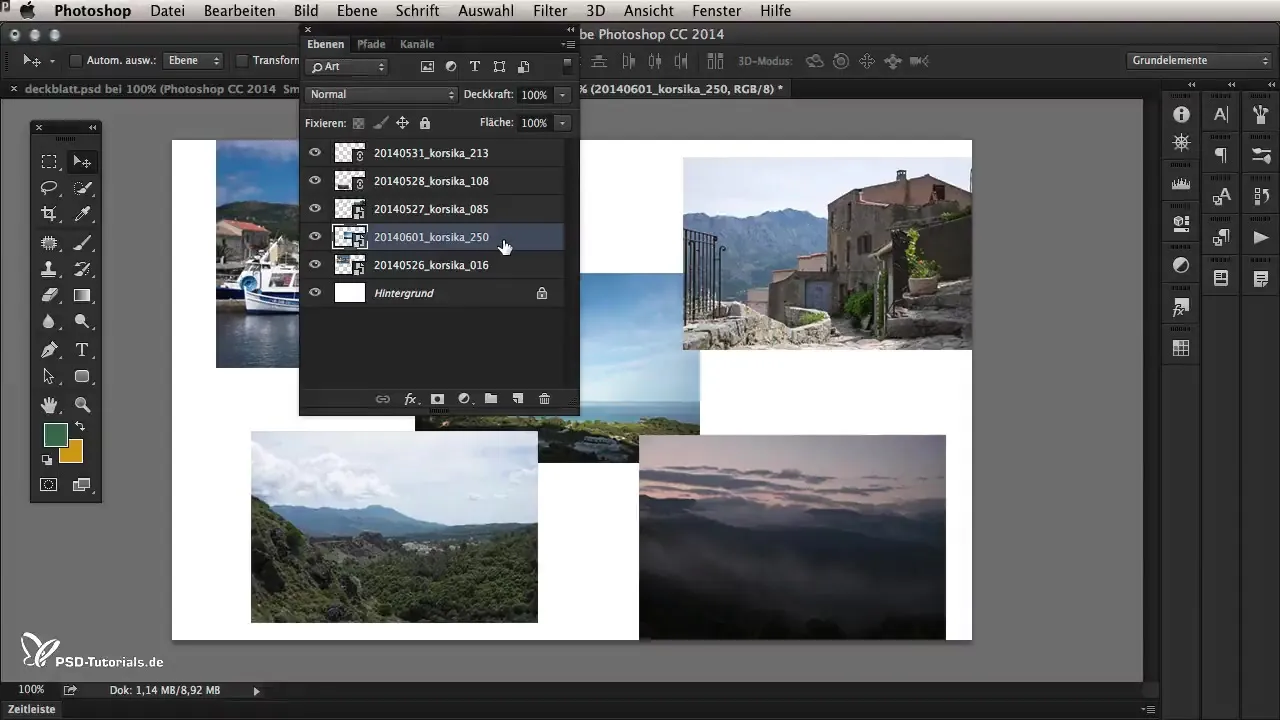
Paketering af Photoshop-dokumenter
Når du arbejder med et team, er det vigtigt, at alle de nødvendige filer er tilgængelige. Photoshop tilbyder en paketeringsfunktion, der sammenfatter alle billeder og linkede filer i en enkelt mappe. For at gøre dette skal du gå til „Fil“ og derefter til „Pakke“. Du skal først gemme Photoshop-filen, før du kan bruge denne funktion.
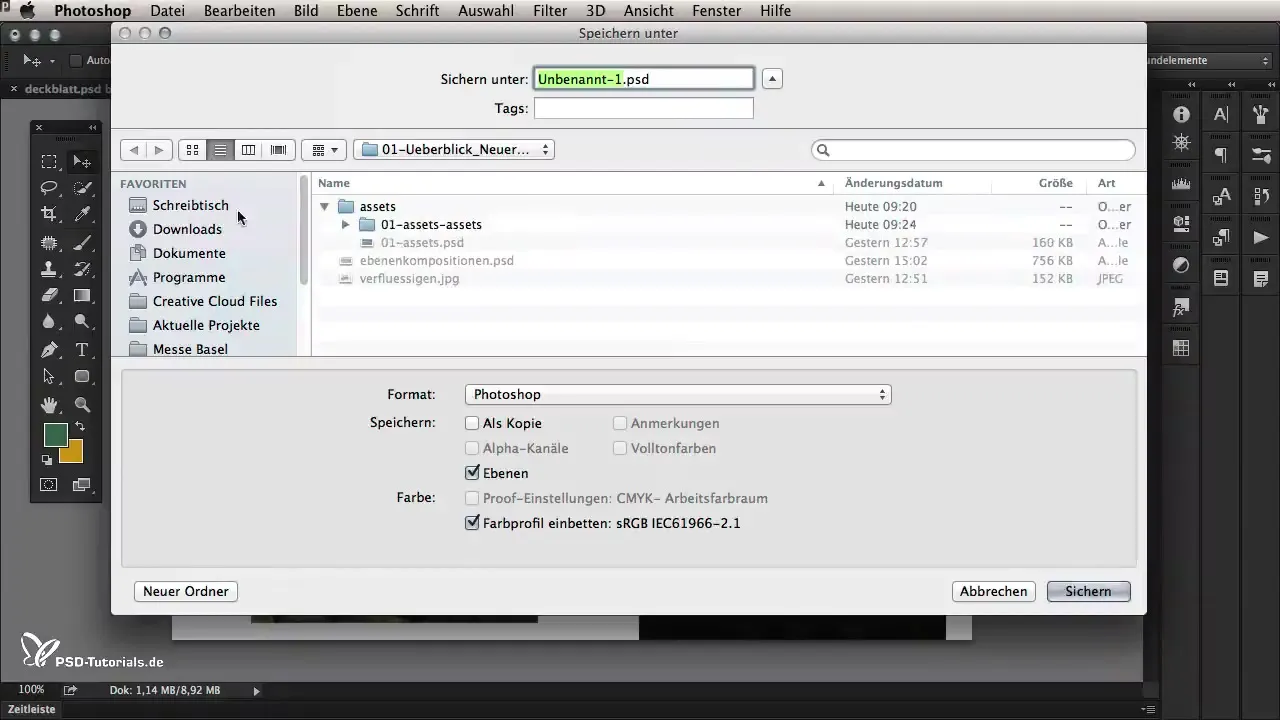
Når dette er gjort, vælg en placering for pakken, og klik på „Opret“. Photoshop opretter en mappe, der indeholder PSD-filen og alle linkede billeder.
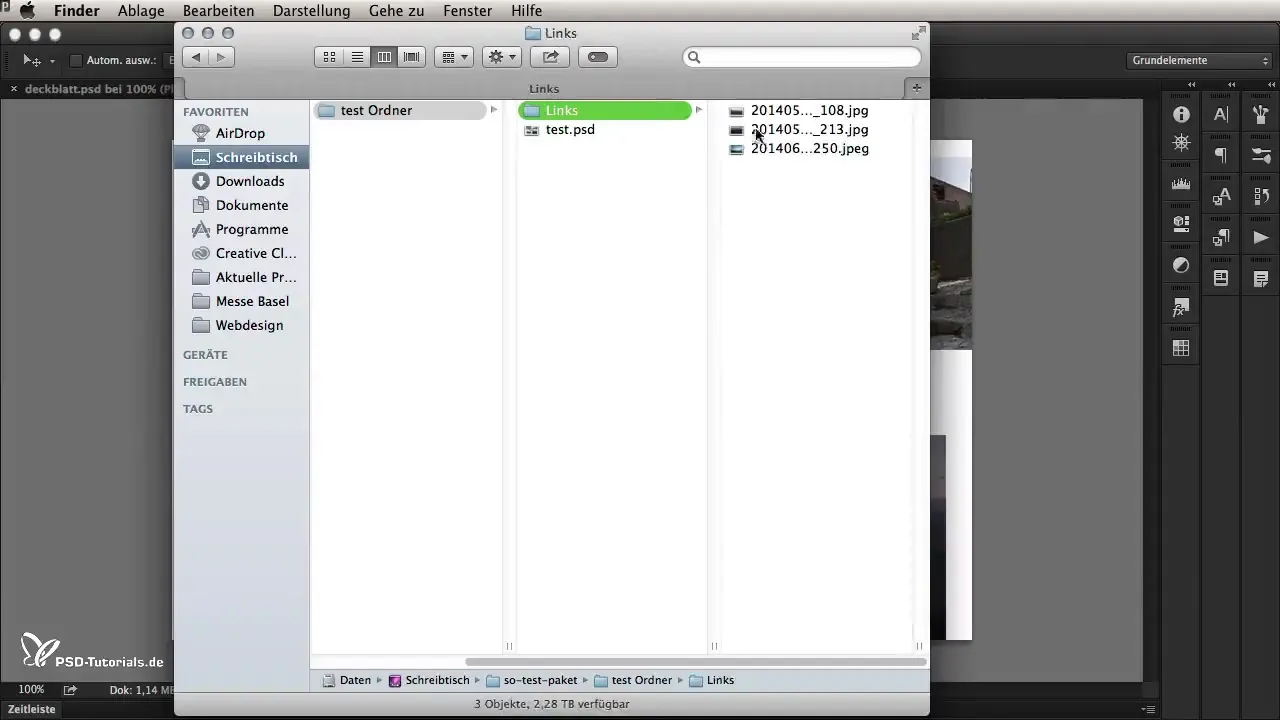
Denne funktion er ekstremt nyttig for at sikre, at alle de filer, der er nødvendige for dit arbejde, er samlet for at skabe mere struktur.
Brug af lagkompositioner
En anden spændende nyhed er muligheden for at skifte mellem lagkompositioner inden i Smartobjekter. Dette giver dig fleksibiliteten til at vise forskellige layout og visninger uden at skulle redigere Smartobjekterne direkte. Åbn et relevant Smartobjekt og brug egenskabspanelet til at skifte mellem de forskellige kompositioner.
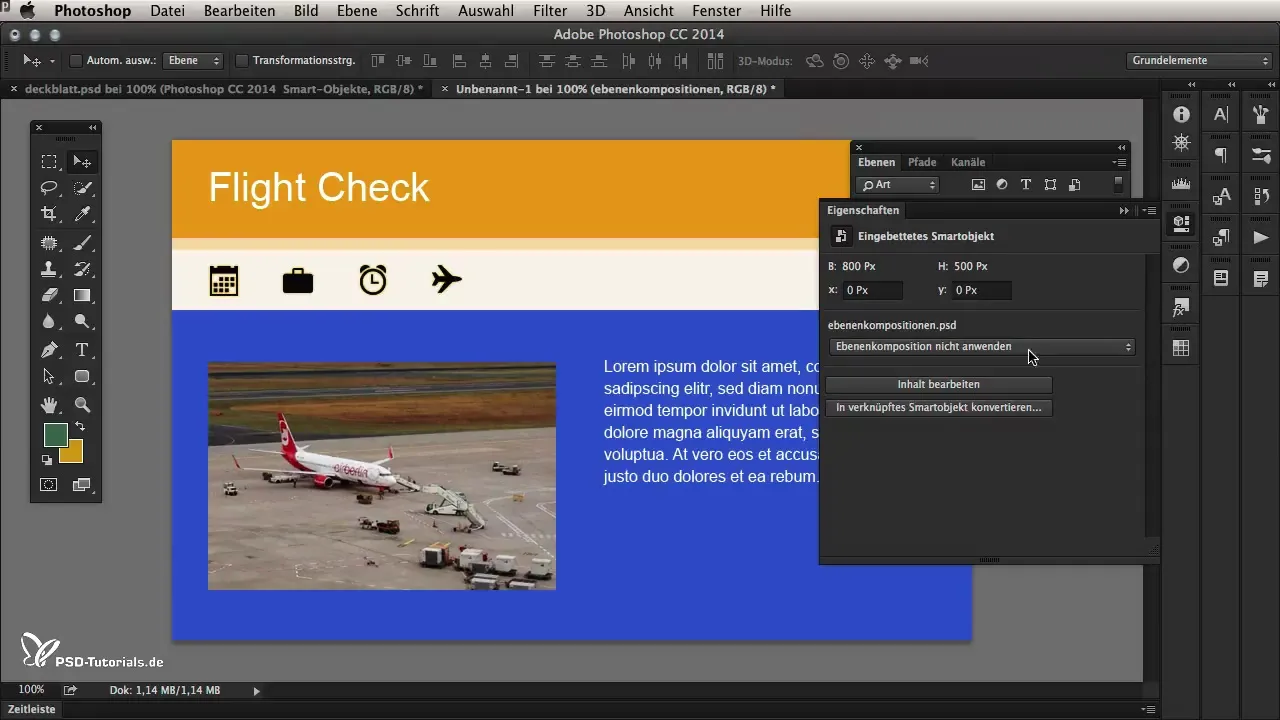
Dermed kan du hurtigt se de forskellige visninger uden besværligt at skulle gå ind eller ud af Smartobjektet.
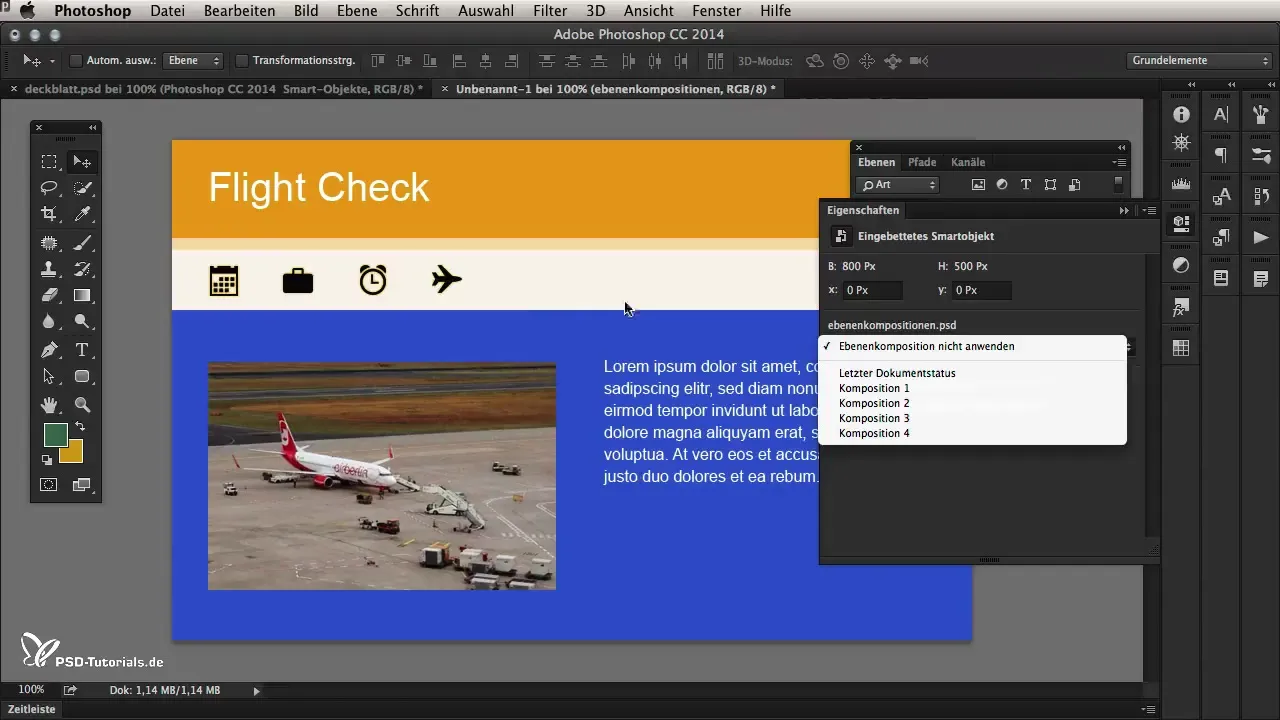
Opsummering - Nyheder i Smartobjekt-håndtering fra Photoshop CC 2014
De nye funktioner i Photoshop CC 2014 tilbyder mange muligheder for effektive og kreative arbejdsgange med Smartobjekter. Ved at forstå forskellene mellem indlejrede og linkede Smartobjekter og bruge paketeringsfunktionen kan du bedre strukturere dine projekter og organisere dem mere effektivt.
Ofte stillede spørgsmål
Hvad er Smartobjekter?Smartobjekter er ikke-destruktive billedlag i Photoshop, der giver dig mulighed for at redigere billeddata uden at ændre originalfilen.
Hvordan kan jeg konvertere et linket billede til et indlejret billede?Højreklik på det linkede billede, og vælg „indlæg linket Smartobjekt“.
Hvad sker der, hvis jeg konverterer et indlejret objekt til et linket objekt?Billedet gemmes som en ekstern fil, så ændringer i denne fil også vises i alle dokumenter, der bruger det.
Hvordan fungerer paketeringsfunktionen i Photoshop?Med paketeringsfunktionen kan du eksportere alle linkede billeder til en enkelt mappe for nemt at dele dem med andre.
Hvad skal jeg overveje inden brug af Smartobjekter?Det anbefales, at kilde- og måldokumentet har samme opløsning for at lette arbejdet med Smartobjekter.


